1.MRT安装
LP DAAC最新发布的MRT支持windows平台下处理MODIS影像,能够完全不需要通过cygwin来模拟LINUX系统。MRT下载地址如https://lpdaac.usgs.gov/tools/modis_reprojection_tool在成功注册之后,就可以点击下载Windows NT+32-bit
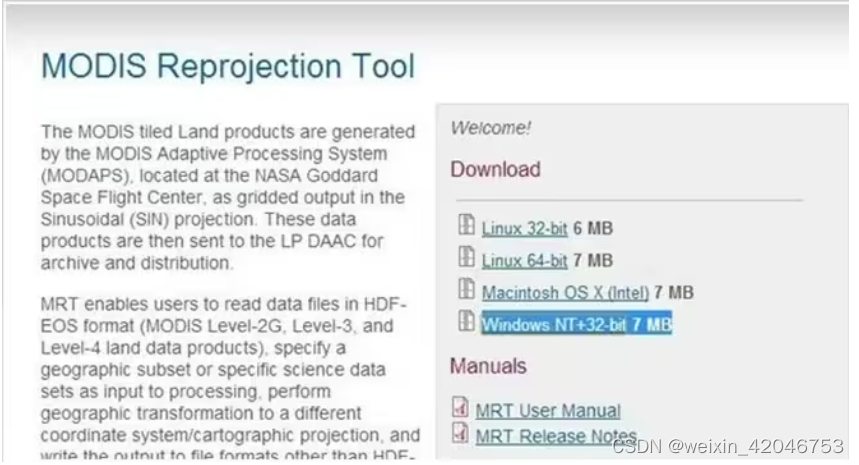
解压之后得到MRT_Win.zip、mrt_install.bat、reg_set.exe、unzip.exe四个文件,运行mrt_install.bat文件,然后按照提示输入MRT和JAVA安装路径就可以正确安装并运行MRT。
ps:安装前,需要确定电脑是否安装了java,若没有需要去http://java.sun.com下载最新版的java,然后记住安装路径,以便之后的输入。
2.数据准备
本人的MRT安装在 c:\modistools目录下,
运行c:\modistools\bin\Modistool.bat (本机为c:\MRT\bin\ Modistool.bat)进入MRT GUI界面,选择一副影像制作批量处理需要的*.prm文件。影像中参数设置如图,需要注意的是,在设置输出影像时需要确定输出影像的格式如E:\m\A2000001.tif(用所选影像日期命名), 最重要的是要点saveparameter file 保存A2000001.prm文件,保存后不需要run,直接退出MRT GUI即可。
将保存的A2000001.prm文件放到需要处理的MODIS *.hdf格式的影像数据的文件目录中,如E:\year中。
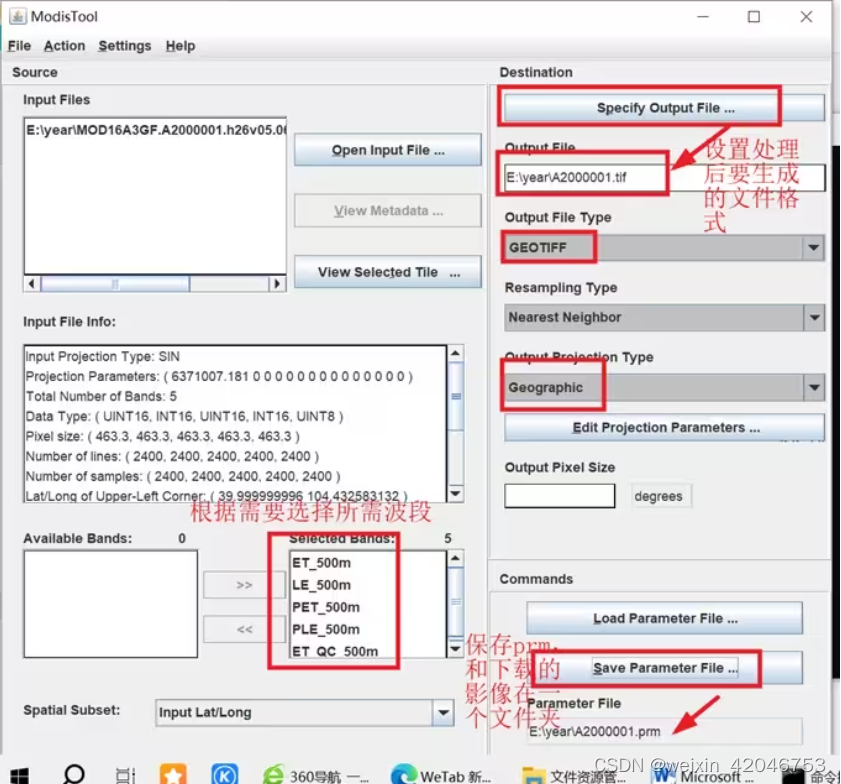
保存后,可打开保存路径查看prm文件,会有下图显示的prm
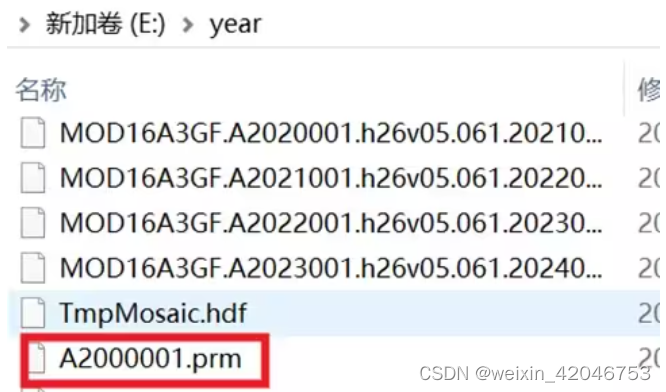
3.cmd命令实现MRT批处理
①运行cmd 命令,将工作目录设置到 c:\modistools\bin 中,即MRT安装目录中的 bin 文件夹中,代码为:cd c:\modistools\bin,不报错的话,页面显示如下表明工作目录设置成功:
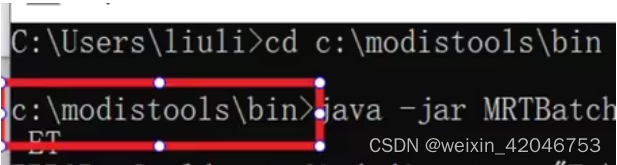
②输入 java -jar MRTBatch.jar -d e:\m -p e:\m\A2000001.prm -o e:\m 其中,-d 表示的是影像数据存储的目录,-p 表示经过MRT GUI处理的prm文件路径,-o 表示输出路径。这串命令表示的是对所有的影像数据批处理得到所有影像的拼接和重采样的 prm 文件。运行成功(cmd页面没有报错就是成功了)并得到所有影像的 prm 文件,可以打开输出路径查看prm:
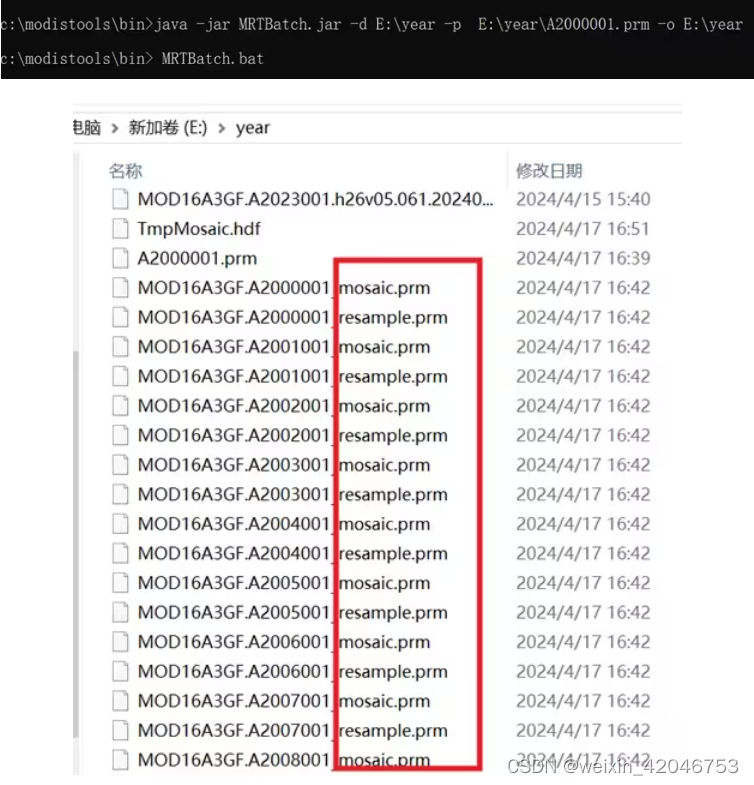
③运行成功并得到所有影像的 prm 文件后,继续在输入 MRTBatch.bat 命令,执行这个bat文件,即进行影像的批处理。
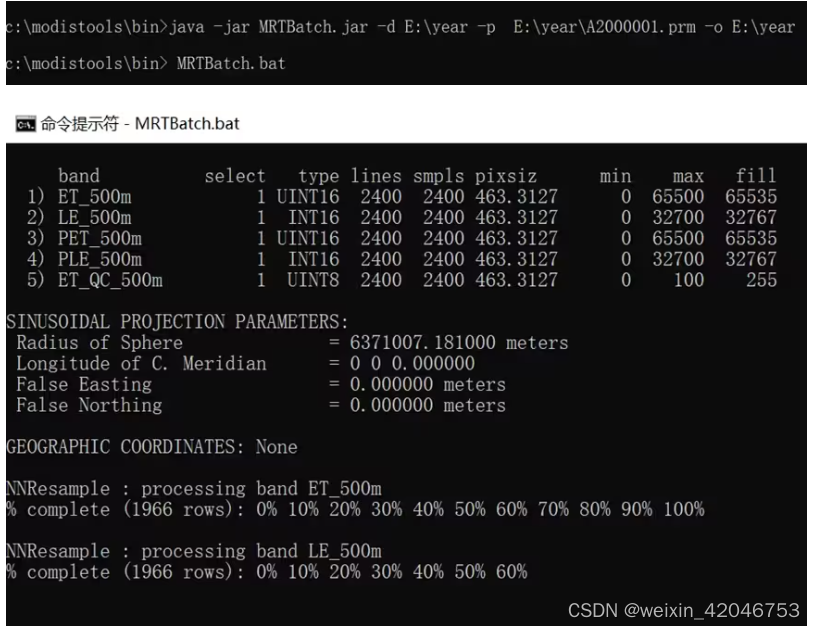





















 7651
7651











 被折叠的 条评论
为什么被折叠?
被折叠的 条评论
为什么被折叠?








